איך ליצור ולהגדיר הוראת קבע בכרטיס אשראי באופן ידני?
- בכפתור העליון בחרו תשלומים
- בסרגל הכלים מימין לחצו הוראות קבע
- מצד שמאל לחצו על הכפתור הוסף הוראת קבע
1. פרטי הלקוח ובחירת כרטיס אשראי לחיוב
- בחרו את הלקוח מתוך רשימת לקוחות המוקמים במערכת או צרו לקוח חדש באופן מקוצר ע"י לחיצה על צור לקוח חדש
- לחצו הוספת כרטיס אשראי חדש ולאחר מכן הזינו את פרטי הכרטיס ולסיום שמור
2. הגדרות חיוב
- מתאריך בחרו את התאריך שהחל ממנו תרצו ליצור את הוראת הקבע
- מטבע הגדירו את המטבע בו יחויב הלקוח
- תדירות הגדירו את תדירות החיוב לחייב כל יום/כל שבוע/כל חודש
- חייב כל נמחיש עם דוגמא: אם ברצונכם ליצור הוראת קבע והגדרתם תדירות חודשית, חייב כל מתייחס לכל כמה חודשים לחייב את הוראת הקבע: לדוגמא חייב כל 3 חודשים
- מספר חיובים אם ברצונכם להגביל את כמות החיובים בהוראת קבע הגדירו את מספר החיובים לדוגמא: הוראת קבע חודשית שמסתיימת לאחר 12 חיובים(12 חודשים)
- קופה הקופה הברירת מחדל שלכם תהיה הראשית שלכם, אם אתם מנהלים יותר מפעילות אחת במסוף זה תוכלו לשייך את הוראת הקבע אל הקופה הרלוונטית לצרכי הפרדת דו"חות
- פרטים נוספים הערות עבורכם בקשר להוראת הקבע
- חיוב נוסף מעבר לתשלומי הוראת הקבע - החיוב יחויב מחר אם תבחרו באפשרות זו המערכת תגבה חיוב נוסף מהלקוח שיתבצע מחר, גובה החיוב הוא גובה הוראת הקבע שאותה תגדירו בשלב הבא
*חיוב זה אינו נכלל בחישוב מס' התשלומים של הוראת הקבע - הוספת חיוב חד פעמי להוראה זו אם ברצונכם להוסיף חיוב חד פעמי להוראה זו כגון: דמי התקנה/דמי הקמה/דמי תפעול וכו' ברגע שתסמנו את אפשרות זו ייפתח לכם חלון נוסף בפירוט החיובים שבו תצטרכו לדווח בגין מה החיוב החד פעמי
3. פירוט חיובים
- פירוט חיובים - מתייחס להוראת הקבע: בחרו פריט/שירות מתוך הרשימה המוקמת במערכת או לחצו מצד שמאל הוספת פריט חדש לרשימה להקמת פריט במערכת באופן מקוצר
- חד פעמי אם סימנתם בהגדרות החיוב - הוספת חיוב חד פעמי להוראה זו כאן תצטרכו לפרט עבור מה התשלום החד פעמי הנוסף ללקוח.
- לסיום ולאחר שעברתם על כל הפרטים ווידאתם שהם נכונים לחצו שמור